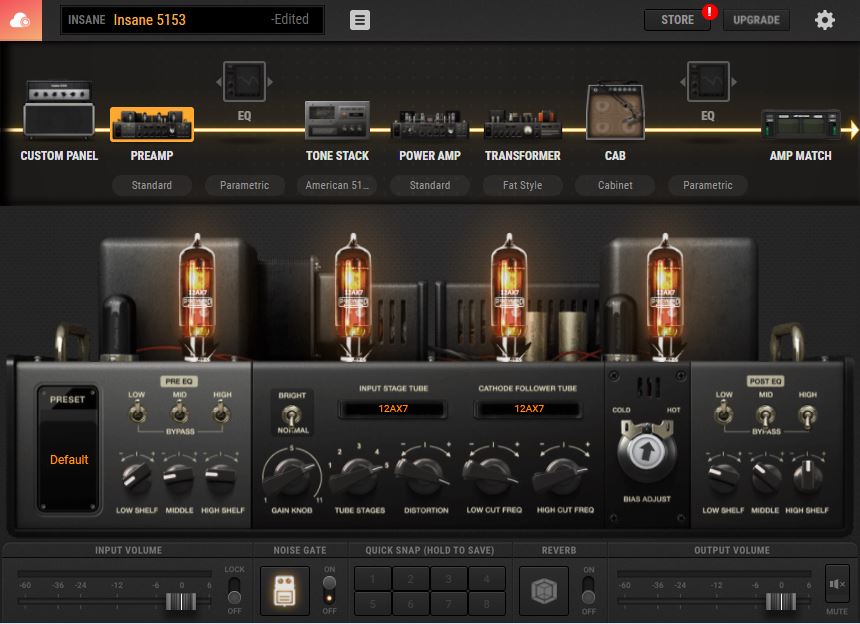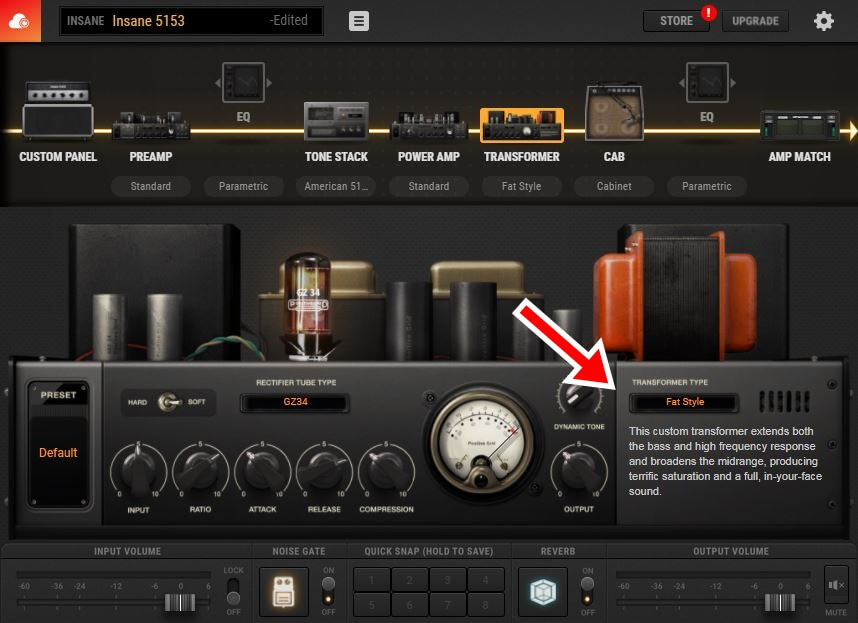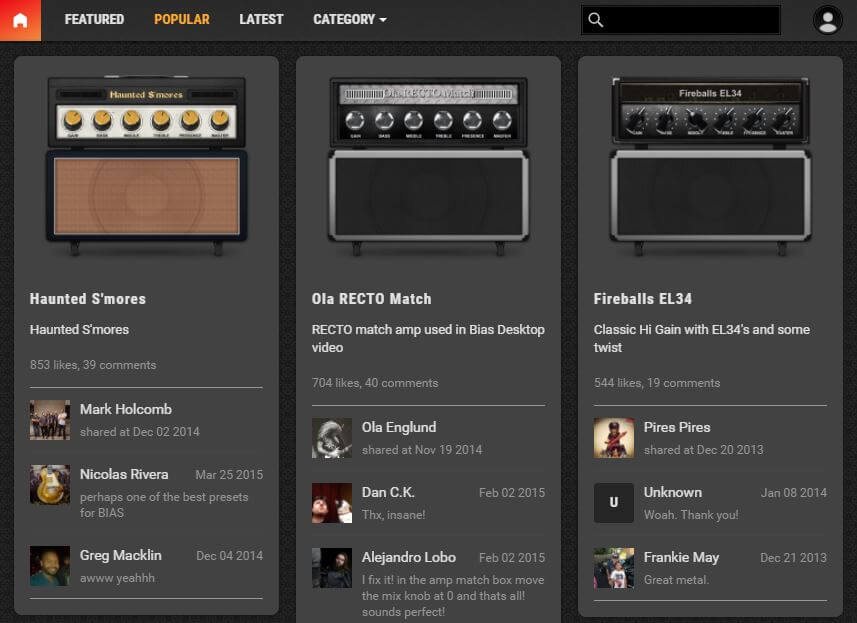今回は、ギター用アンプシミュレータソフト「BIAS AMP 2」のレビューです。
この記事では、BIAS AMP 2を買うと一体何が出来るのか、これが何をするものなのかに注目してご紹介します。
PC上での音作りに興味がある方はぜひご覧ください。基本的に、Standard版を想定しています。
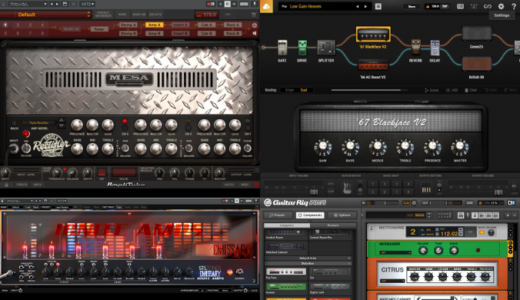 エレキギター向けアンプシミュレータPCソフトの比較とおすすめ
エレキギター向けアンプシミュレータPCソフトの比較とおすすめ BIAS AMP2とは何か
BIAS AMP 2は、Positive Gridが開発するアンプシミュレータソフトです。
今回ご紹介するのは、初代BIAS AMPの後継となるBIAS AMP「2」の方です。
以下では簡単のために、「BIAS AMP」と表記します。同じく、兄弟ソフトであるBIAS FX 2のことも簡単に「BIAS FX」とします。
BIAS AMPで出来ることは、大きく分けると次の2つです。
- 同社のBIAS FXで使えるアンプが増える
- BIAS AMP内のモデリングアンプを細かくカスタマイズできる
BIAS FXで使えるアンプが増える
兄弟ソフトにあたるBIAS FXは、アンプやエフェクトを含めたシステム全体をシミュレートします。
BIAS FXとAMPをどちらも持っていると、FX内で使えるアンプの数が増えます。
詳しくは後で書きますが、新たに36種類のモデリングアンプが使えるようになります。
アンプを細かくカスタマイズできる
BIAS AMPの目玉は、モデリングアンプを隅から隅までカスタマイズ出来ることです。
「そんなにあってもしょうがないんじゃないか」と思うくらい大量のパラメータがあります。
これについても詳しくは後ほど。
36種類のアンプ
BIAS AMPには36種類のモデリングアンプが用意されています。
下記の9つのカテゴリに4つずつあるので、全部で9×4=36です。
- CLEAN
- GLASSY
- BLUES
- CRUNCH
- HI GAIN
- METAL
- INSANE
- ACOUSTIC
- BASS
エレキギター用だけではなくて、数は少ないですがアコースティック・ギターやエレキベース用のアンプもあります。
音質はかなりリアルで、シミュレータ臭さが少ない
肝心の音質はというと、シミュレータとしてはかなり良い方だと思います。
少なくとも僕のようなアマチュアには十分過ぎるレベルだと感じました。
BIAS FX 2のレビューにも同じことを書いているのですが、シミュレータが苦手とするハイゲインサウンドでも違和感がありません。
 【BIAS FX 2 レビュー】初代からさらに進化した高音質ギタープラグイン
【BIAS FX 2 レビュー】初代からさらに進化した高音質ギタープラグイン
後で書くとおり体験版で好きなだけ音を出せますので、まずはご自身で触って、音質を確かめるのをおすすめします。
【体験版DLリンク】Demo | Positive Grid
BIAS FXと優劣はなく、バリエーションの問題
BIAS FXにもはじめからアンプは用意されています。
僕が触った感触だと、それに比べてBIAS AMPのアンプが特別優れているとは感じませんでした。
単純に、バリエーションが増えると考えてOKです。
人によってはBIAS FXの方に気に入ったアンプがあるかもしれませんし、ある人はBIAS AMPの方にあるかもしれません。
BIAS FX 2(Standard)には30種類のアンプが用意されていますが、BIAS AMP 2の36種類のアンプはそれと1つも重複しません。全て別物です。
そのため、BIAS FX 2とAMP 2を両方揃えると、計66個のアンプが使えることになります。
カスタマイズ性が高い
BIAS AMPと他のアンプシミュレータとの一番の違いは、大量のパラメータを好きなようにセッティングできることです。
BIAS AMPのモデリングアンプは、ざっくり言うと次の6つに分かれています。
- CUSTOM PANEL
- PREAMP
- TONE STACK
- POWER AMP
- TRANSFORMER
- CAB
例えば「PREAMP」はその名の通りプリアンプに相当する部分で、次のような画面で編集できます。
PREAMPでは真空管を入れ替えたり、EQをはじめ大量のパラメータをいじれます。
他のパートもこんな感じで設定項目がたくさんあり、全部紹介すると流石に長いので省略します。
とにかく設定出来るポイントが多いんだな、と思ってもらえればOKです。
良くも悪くもカスタマイズ性が高い
上にもちらっと書きましたが、「正直こんなにたくさんパラメータがあっても持て余す」というのが正直なところです。
一つひとつのパラメータを変えながら音の最適解を見つけようとするのは果てしなくだるいと思いました。
(逆にそういう使い方をしているユーザーはいるのでしょうか)
また、設定項目はそもそもデフォルトの状態である程度最適化されているはずです。
なので下手にいじるよりは重要なポイントを触る程度にとどめた方がいいかもしれません。
例えば、TRANSFORMERの中の「TRANSFORMER TYPE」という項目は音の方向性にかなり影響します。
闇雲にいじり回すのではなく、こういうポイントをあらかじめ抑えておくとカスタマイズしやすくなります。
機能
続いて、BIAS AMP 2の機能について
ノイズゲート・リバーブ
ハイゲインなアンプを編集する際にはけっこうノイズが出るのですが、標準でついているノイズゲートの機能を使うとほぼノイズはなくなります。
ノイズゲートは基本ONでいいと思います。
リバーブも数種類用意されていて、それぞれ細かく調整も出来ます。
このリバーブ自体はBIAS FXには持ち越せませんが、音作りの時は便利です。
Tone Cloud
BIAS FXにも実装されているTone CloudシステムはBIAS AMPにもあります。
これは簡単に言うと、
- 自分が作ったプリセット(アンプの設定)を公開する
- 逆に、誰かが作って公開したプリセットをDLして使う
といったことが出来るシステムです。
チューナーがない
初代BIAS AMPに続いて、なぜか2にもチューナーが実装されていません。
BIAS FXの方にはあるのですが、なぜかいつまで経ってもAMPの方にはない。
ここはちょっとマイナスポイント。
買い方
BIAS AMP 2を買う際に個人的におすすめなのは、
- セールのときに
- Positive Gridのサイト(海外)から買う
のパターンです。
セールだとかなり安くなりますし、代理店を通さずに直接買った方がマージンが無い分さらに安くなるからです。
詳しくは下記の記事をご覧ください。
 BIASシリーズ(FX/AMP/PEDAL)の買い方と注意点まとめ
BIASシリーズ(FX/AMP/PEDAL)の買い方と注意点まとめ 3つのグレード
BIAS AMP 2には、3つのグレードがあります。
価格が低い順に、
- Standard($99)
- Professional($199)
- Elite($299)
です。
※Positive Gridでの価格
為替レートが1ドル=110円なら、順に10890円、21890円、32890円です。
初代BIAS AMPを持っていると、それぞれ$20引きになってちょっとお得です。
上の価格は定価であって、セールの時はさらに安くなります。
セールはかなり頻繁にやっているので、買おうかなと思っている方はすぐに買わずに、セールが来るのを待つのも手です。
上位のグレードについて
この記事では主にStandardについてご紹介してきました。
上のグレードでは機能が増えて、ざっくり言うと、
- Professional:IR Loader、AMP Matchが使える
- Elite:Celestionの公式ライセンスを受けたスピーカーが使える
という感じです。
無料の体験版あり
BIAS AMP 2は無料の体験版(デモ)があります。
定期的に音が止まる以外はStandard版の機能を普通に使えますので、買うかどうかは体験版を試してからどうぞ。
もちろん音質も同じです。
【体験版DLリンク】Demo | Positive Grid
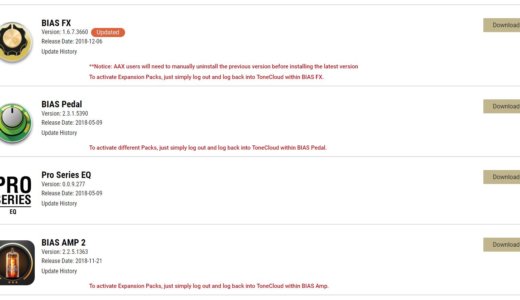 BIAS FX/AMP 体験版をダウンロードして使う方法
BIAS FX/AMP 体験版をダウンロードして使う方法 BIAS AMP 2の使い方
BIAS AMP 2はPC上で動作するソフトウェアです。
そのため、これを使うにはPCとギターを接続する必要があります。接続にはオーディオインタフェースと呼ばれる機材が必要です。
下記の記事では、オーディオインタフェースを使ってPCとギターをつなぐ方法を解説しています。あわせてご覧ください。
ここに書いてあることができれば、ハードウェアの準備はOKです。
 エレキギターとPCを接続する方法【オーディオインターフェースを使う】
エレキギターとPCを接続する方法【オーディオインターフェースを使う】  【2020】1台目のオーディオインターフェースおすすめ3機種
【2020】1台目のオーディオインターフェースおすすめ3機種 スタンドアロンで起動する
BIAS AMP 2を使う具体的な方法の1つは、スタンドアロンで起動するパターンです。
下のアイコンをクリックするか、Windowsなら「スタート」→「すべてのプログラム」→「BIAS AMP 2」で起動できます。
この方法で起動すると、BIAS AMPは単体で動作します。このような動作の仕方をスタンドアロンと言います。
録音などの実践の準備として、時間をかけてじっくり音を作り込むときにはスタンドアロンが便利です。
体験版を使ってサウンドチェックするときも、この方法でOKです。
BIAS FXで読み込む
もう1つの使い方は、BIAS FXの中で読み込む方法です。
BIAS FXとBIAS AMPをどちらもインストールしていると、BIAS FXの中でBIAS AMPのアンプが選べるようになっています。
BIAS AMPで作り込んだアンプを使ってBIAS FXでシステムを作る際にはこの方法になります。
BIAS FXとAMPはどちらを買うべきなのか
この記事はBIAS AMPについて書いてきましたが、たまにBIAS FXについても触れてきました。
「じゃあどっちを買ったらいいの」と思う方もいると思いますので、それについて。
僕の意見としては、
- まずはBIAS FXを買う
- それで物足りなければBIAS FXをアップグレードするか、BIAS AMPを買う
というパターンをおすすめします。
あくまでBIAS FXがメイン
改めて確認すると、BIAS FXとAMPの違いは次のとおりです。
- BIAS FX:アンプ・エフェクトを含むシステム全体を作る
- BIAS AMP:アンプを増やし、カスタマイズする
なので、PC上で音作りを完結させようとしたら最初に買うべきなのは必然的にBIAS FXの方になります。
BIAS AMPだけでももちろん使えはするのですが、それでは「アンプだけ」になってしまいます。
よほど特別な使い方をするのでない限り、BIAS FXから導入するのがおすすめです。
最初はグレードが一番下のStandardでいいと思います。BIASシリーズのソフトは差額でアップグレードできるため、最初から高いグレードを買っても徐々にアップグレードしていっても結局かかる金額は同じだからです。
BIAS FXをアップグレードするか、BIAS AMPを買うか
そういうわけで、最初に買うのはBIAS FXで決まりです。
では、そこからさらに拡張する場合はどうするか。
次の2つが選択肢になると思います。
- BIAS FXをStandard→Professional→Eliteにアップグレードする
- BIAS AMPを買う
BIAS FXをStandardからアップグレードしていくと、使えるアンプ・エフェクトが増えたり、新しい機能が開放されたりします。
一方、BIAS AMPを買うとこれまでにご紹介した通り、使えるアンプが増え、カスタマイズも出来るようになります。
「自分には何が必要か」を考えた上で、どうするか検討してみてください。
ちなみにですが、BIAS FXが初代から2へ進化してアンプの数が12→30に増えました。
そのため、現状ではBIAS FXでもアンプの多様性は確保でき、BIAS AMPの価値は相対的に下がったとも考えられます。
おわりに
以上、Positive Gridのアンプシミュレータソフト「BIAS AMP 2」のレビューでした。
上に書いた通り、まだBIASシリーズのソフトを持っていない方はBIAS FXの導入から検討するのをおすすめします。
BIAS AMPはその後でOKです。
もちろん体験版は誰でも無料で使えるので、気になった方は試してみてください。
【体験版DLリンク】Demo | Positive Grid
BIASシリーズの関連記事
 【BIAS FX 2 レビュー】初代からさらに進化した高音質ギタープラグイン
【BIAS FX 2 レビュー】初代からさらに進化した高音質ギタープラグイン 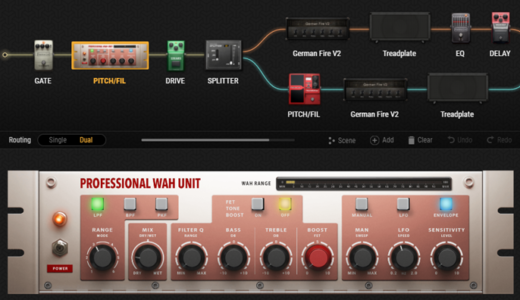 【BIASFX2 Professionalレビュー】追加エフェクト&IRローダーが便利
【BIASFX2 Professionalレビュー】追加エフェクト&IRローダーが便利 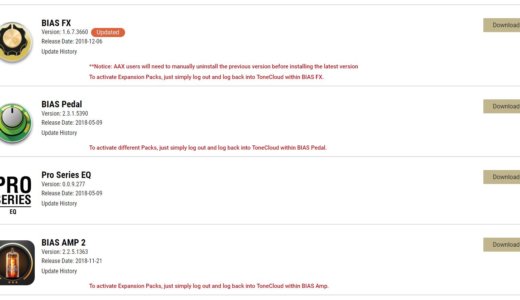 BIAS FX/AMP 体験版をダウンロードして使う方法
BIAS FX/AMP 体験版をダウンロードして使う方法  BIASシリーズ(FX/AMP/PEDAL)の買い方と注意点まとめ
BIASシリーズ(FX/AMP/PEDAL)の買い方と注意点まとめ  BIAS FX / AMPのインストールと基本的な使い方【解説】
BIAS FX / AMPのインストールと基本的な使い方【解説】 おすすめ記事
 【2020】1台目のオーディオインターフェースおすすめ3機種
【2020】1台目のオーディオインターフェースおすすめ3機種  エレキギターとPCを接続する方法【オーディオインターフェースを使う】
エレキギターとPCを接続する方法【オーディオインターフェースを使う】  YouTubeにアップする弾いてみた動画の作り方
YouTubeにアップする弾いてみた動画の作り方  マルチエフェクターでエレキギターを録音する手順【解説】
マルチエフェクターでエレキギターを録音する手順【解説】  自宅でエレキギターの録音をする方法まとめ【アマチュア向け】
自宅でエレキギターの録音をする方法まとめ【アマチュア向け】